Jak vyřešit tento disk není problém s diskem pro resetování hesla
Zlověstná zpráva, This Disk není disk pro resetování hesla prompt může vyslat vlnu paniky přes každého uživatele počítače, který se potýká se zapomenutým heslem. V tomto digitálním věku, kdy jsou hesla klíčem k našim virtuálním královstvím, není neobvyklé, že uživatelé občas čelí nelehkému úkolu resetovat nebo obnovit své přihlašovací údaje. Ať už jde o osobní počítač nebo pracovní stanici, potřeba spolehlivého a efektivního řešení pro resetování hesla je zásadní. Tato záhadná zpráva signalizuje, že potenciální záchranné lano není rozpoznáno jako takové, takže uživatelé jsou ve stavu digitálního uzamčení. V tomto průzkumu se dostáváme do nuancí této chybové zprávy, odhalujeme základní problémy a objevujeme kroky k překonání této překážky a opětovnému získání přístupu k životně důležitým digitálním aktivům.
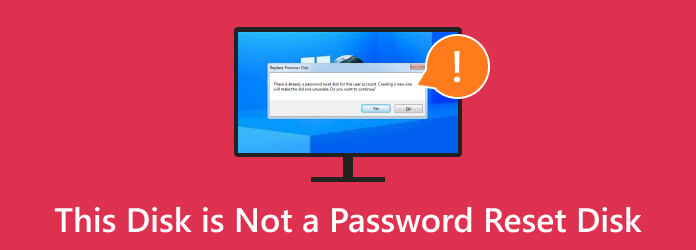
Část 1. Proč se zobrazí „Tento disk není disk pro resetování hesla“.
Zpráva Toto Disk není disk pro resetování hesla se obvykle objeví, když se uživatel pokusí použít úložné zařízení, jako je jednotka USB nebo CD/DVD, k resetování hesla. Přesto zařízení neobsahuje potřebné soubory pro resetování hesla nebo konfigurace. Často to znamená, že vybraný disk nebo zařízení není operačním systémem rozpoznáno jako platný nástroj pro resetování hesla. Disk není disk pro resetování hesla Problém s diskem může nastat z různých důvodů, včetně následujících:
- • Nesprávné formátování resetovacího disku
- • Chybějící nebo nekompatibilní soubory pro resetování hesla na disku
- • Neshoda mezi diskem a uživatelským účtem
- • Použití nestandardního nebo nerozpoznaného resetovacího disku
- • Chyby při vytváření nebo přípravě disku pro resetování hesla
- • Poškozený nebo poškozený resetovací disk
- • Použití disku, který nebyl dříve nastaven jako nástroj pro resetování hesla pro konkrétní uživatelský účet
Část 2. Jak vytvořit disk pro resetování hesla k vyřešení chyby
V této příručce vás provedeme kroky k vytvoření disku pro resetování hesla a zajistíme, že budete dobře připraveni na jakékoli neočekávané zádrhely související s heslem. Toto jednoduché opatření vás může uchránit před obavami ze zablokování vašeho počítače a poskytnout klid v případě zapomenutého hesla. Musíte pečlivě sledovat průvodce, abyste se neptali, proč nefunguje můj disk pro resetování hesla. Pamatujte, že nemůžete použít šifrovaný flash disk s touto metodou.
Krok 1Připojte flash disk k počítači a ujistěte se, že má kapacitu alespoň 1 GB a je naformátován na souborový systém FAT32. V případě potřeby jej můžete naformátovat pomocí Průzkumníka souborů.
Krok 2Hledat Vytvořte disk pro resetování hesla v nabídce Start a otevřete Zapomenuté heslo Průvodce. V Průvodci zapomenutým heslem klepněte na další pokračovat. Otevře se okno, kde můžete vybrat jednotku USB flash pro disk pro resetování hesla.
Krok 3Vyberte svůj USB flash disk ze seznamu a klikněte další. Průvodce zapomenutým heslem poté vytvoří disk pro resetování hesla na vybrané jednotce USB flash, což může trvat několik minut. Pro zajištění bezpečnosti zadejte své aktuální heslo a klikněte další.
Krok 4Nakonec klepněte na tlačítko úprava dokončete proces vytváření a obdržíte potvrzovací zprávu, že disk pro resetování hesla byl úspěšně vytvořen.
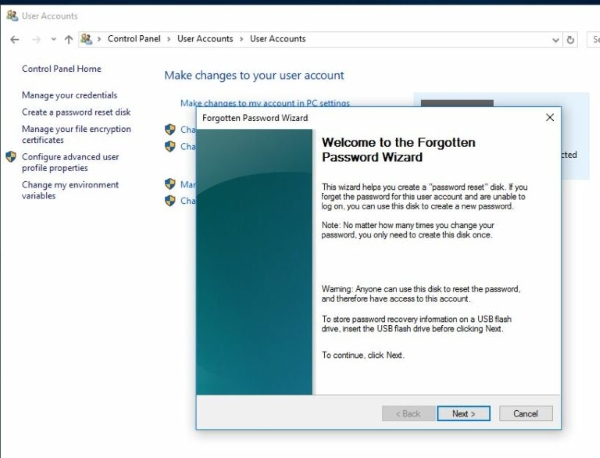
Část 3. Jak obnovit heslo pomocí disku pomocí pokročilého softwaru
Tipard Windows reset je výkonný softwarový nástroj pro resetování ztracených nebo zapomenutých hesel na počítačích se systémem Windows. Lze jej také použít k vytvoření disku pro resetování hesla, který slouží k resetování hesla i v případě, že nemáte přístup k původnímu instalačnímu médiu. Tipard Windows Password Reset navíc vyniká ve svém primárním poslání – resetování zapomenutých nebo ztracených hesel na počítačích se systémem Windows. Ať už máte co do činění s nejnovějším Windows 11 nebo staršími verzemi, jako je Windows 10, Windows 8, Windows 7 nebo Windows XP, tento software je připraven vám pomoci.
Tipard Windows Password Reset se snadno používá a nevyžaduje žádné technické znalosti. Lze jej použít k resetování hesel ve většině verzí Windows, včetně Windows 11 a Windows 10, obejít heslo systému Windows 7a další starší verze.
Klíčové vlastnosti
- • Jednou z jeho výjimečných funkcí je vytvoření disku pro resetování hesla. To znamená, že se můžete připravit na potenciální nouzové situace související s heslem. Tím, že si předem vytvoříte disk pro resetování hesla, vytvoříte záchranné lano pro znovuzískání přístupu k vašemu systému, i když jste ztratili původní instalační médium nebo jste zablokováni kvůli zapomenutému heslu.
- • Tipard Windows Password Reset je navržen s ohledem na uživatelskou přívětivost. Jeho intuitivní rozhraní a jasné pokyny jej zpřístupňují jednotlivcům s různými technickými znalostmi.
- • Software nerozlišuje na základě verzí Windows. Zaměřuje se na různorodou uživatelskou základnu operačních systémů Windows a zajišťuje, že uživatelé všech generací mohou těžit z jeho možností resetování hesla.
Krok 1Získejte obnovení hesla Tipard Windows
Začněte stažením Tipard Windows Password Reset a nainstalujte jej do počítače, ke kterému máte přístup. Tento počítač bude použit k vytvoření zaváděcího média, které resetuje heslo v cílovém systému.
Krok 2Vytvořte resetovací disketu
Vyberte software pro vytvoření spouštěcí jednotky USB nebo disku CD/DVD. Spouštěcí médium bude nástrojem pro resetování hesla v počítači, ke kterému chcete získat přístup. Chcete-li efektivně vytvořit spouštěcí médium, postupujte podle pokynů v softwaru.
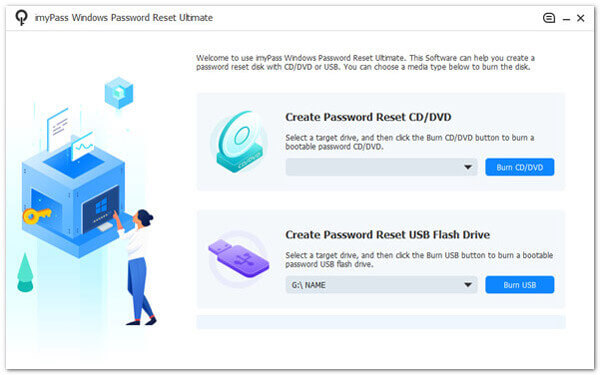
Krok 3Vstupte do okna systému BIOS
Vložte zaváděcí jednotku USB nebo vložte spouštěcí disk CD/DVD do počítače, pro který chcete resetovat heslo. Chcete-li resetovat heslo, spusťte cílový počítač ze spouštěcí jednotky USB nebo CD/DVD. Možná budete muset získat přístup k počítači BIOS nebo spouštěcí nabídce určete pořadí spouštění a vyberte zaváděcí médium.
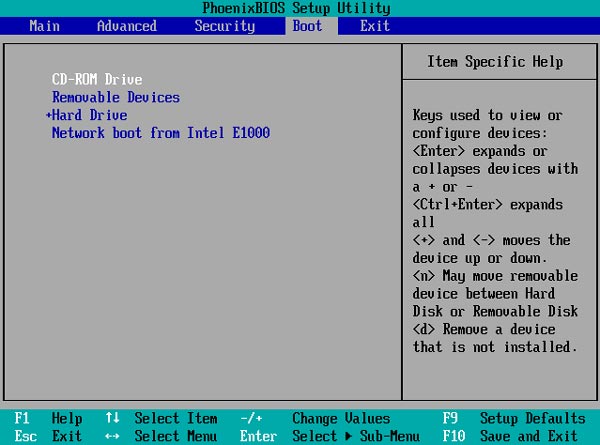
Krok 4Vyberte Uživatelský účet
Po úspěšném spuštění ze zaváděcího média vyberte z nabízených možností program Tipard Windows Password Reset. Tento program umožňuje interakci se systémem a resetování hesla. V programu vyberte konkrétní uživatelský účet, kterému chcete heslo obnovit. Později podle pokynů resetujte heslo pro tento účet
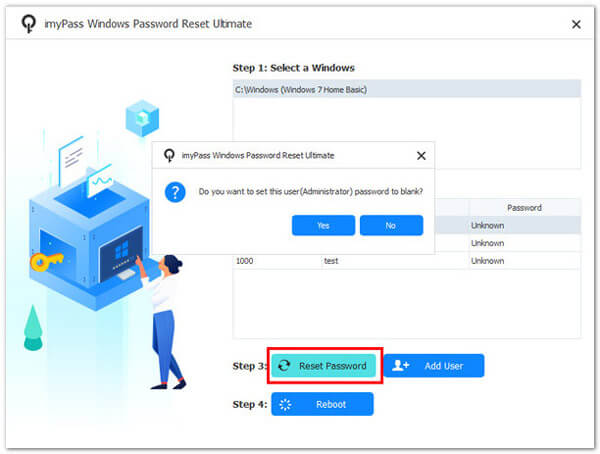
Krok 5Přihlaste se na počítači
Obvykle budete vyzváni k restartování zařízení nebo nastavení nového hesla. Jakmile je nové heslo nastaveno, potvrďte jej a pokračujte. Po dokončení tohoto procesu se můžete přihlásit k počítači pomocí nového hesla.
Část 4. Často kladené otázky o tomto disku není disk pro resetování hesla
Co mám dělat, pokud již nemám přístup k resetovacímu disku, který jsem vytvořil v minulosti?
Pokud jste ztratili disk pro resetování hesla, můžete si vytvořit nový pomocí Tipard Windows Password Reset na počítači, kde máte stále přístup ke svému účtu. Je nezbytné uchovávat nový disk pro resetování hesla v bezpečí, abyste předešli budoucím problémům.
Co když jsem se s touto chybou již setkal? Mohu přesto vytvořit disk pro resetování hesla?
Ano, po zobrazení chyby můžete vytvořit disk pro resetování hesla. Postupujte podle kroků v předchozí odpovědi a budete připraveni na budoucí problémy související s heslem.
Znamená tato chybová zpráva, že jsou má data ztracena a nemohu se přihlásit ke svému účtu?
Ne, chyba označuje problém s resetovacím diskem, nikoli ztrátu dat. Problém můžete vyřešit vytvořením správného disku pro resetování hesla nebo použitím jiných metod obnovy.
Mohu jako disk pro resetování hesla použít jakékoli vyměnitelné úložné zařízení?
Ne nutně. Zařízení musí být správně nakonfigurováno během počátečního nastavení jako disk pro resetování hesla pro váš konkrétní uživatelský účet.
Existují alternativy k diskům pro resetování hesla pro opětovné získání přístupu k mému účtu?
Alternativně existují metody, jako je použití přihlašovacích údajů k účtu Microsoft nebo softwaru třetích stran. Správně nakonfigurovaný disk pro resetování hesla je však pohodlnou a spolehlivou možností.
Proč investovat do čističky vzduchu?
Na závěr, Windows 10 nefunkční disk pro obnovení hesla zpráva nemusí způsobovat potíže v oblasti digitální bezpečnosti. S tipem uvedeným v tomto článku mohou uživatelé tento problém efektivně vyřešit. Klíč spočívá ve vytvoření správně nakonfigurovaného disku pro resetování hesla prostřednictvím přímočarého nastavení ovládacího panelu. Tento proaktivní krok umožňuje jednotlivcům znovu získat přístup ke svým účtům Windows, a to i v případě zapomenutého hesla. Navíc pro ty, kteří hledají pokročilejší řešení, může software pro resetování hesla třetí strany poskytnout další vrstvu zabezpečení. Pomocí těchto poznatků a nástrojů mohou uživatelé procházet světem obnovy hesel s jistotou a lehkostí.







